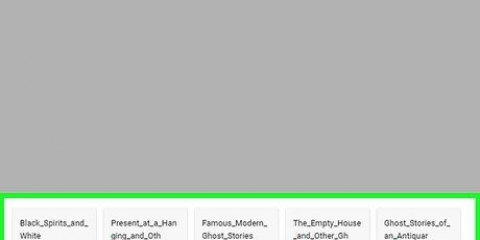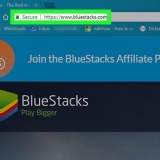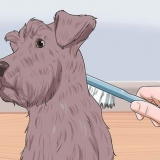På Samsung Galaxy-enheter, trykk og hold inne strømknappen i ett sekund. Du hører lyden av en lukker. HTC One bruker strømknappen og hjem- eller volum ned-knappene. Hold den nede et sekund. Nexus 4 og Kindle Fire bruker av/på- og volum ned-knappene. Hold den nede et sekund.

Du kan justere parametrene etter behov. Hvis du trenger mer tid, endre nummeret etter Skjermopptaksfilen vil bli plassert i mappen der du jobber.
Sørg for at ingen informasjon om deg selv er lagt ut i bakgrunnen. Selv om dette noen ganger kan resultere i morsomme bilder, vil du helst ikke at dette skal skje med deg. Ikke glem å stille inn tidtakere hvis du bruker et tredjepartsprogram.
Ta skjermbilder med din pc eller smarttelefon
Innhold
Å fange skjermen er en flott måte å hjelpe deg med å løse problemer eller dele minneverdige øyeblikk med vennene dine. Nesten alle enheter som kan vise bilder kan også ta skjermbilder av det som vises. Følg denne veiledningen for å ta skjermbilder på forskjellige enheter.
Trinn
Metode 1 av 4: Ta skjermbilder i Windows

1. Ta et bilde av hele skjermen. For å ta et bilde av hele skjermen, trykk på Print Screen-knappen. Det kan forkortes (Prt Sc) og finnes vanligvis mellom F12-tasten og skjermlås. Du kan trenge funksjons- eller Fn-tasten hvis du bruker en bærbar datamaskin.
- Bildet vil bli kopiert til utklippstavlen. Du må lime den inn i Paint eller et dokument for å se og redigere bildet.

2. Ta et fullskjermbilde i Windows 8. Hvis du bruker Windows 8, kan du trykke på Windows-tasten + Print Screen for å lagre et skjermbilde direkte. På den måten slipper du bryet med å måtte bruke Paint først. Filen finner du i mappen Skjermbilder i mappen Bilder. Mappen vil bli opprettet hvis den ikke allerede eksisterer.

3. Ta kun et skjermbilde av den aktive skjermen. For å ta et skjermbilde av et spesifikt vindu, hold nede Alt-tasten mens du trykker på Print Screen-knappen. Tar et skjermbilde av det aktive vinduet, i stedet for hele skjermen.
Du må fortsatt lime det inn hvis du vil lagre bildet.
Metode 2 av 4: Ta et skjermopptak med Mac OS X

1. Ta opp fullskjerm. For å fange hele skjermen og lagre den som en fil på skrivebordet, trykk Kommando + Shift + 3. Du vil høre en lukkerlyd og en fil vises på skrivebordet med et fullskjermbilde. Det kalles «SkjermbildeHvis du foretrekker å kopiere skjermbildet til utklippstavlen, trykker du på Command + Control + Shift + 3. Bildet vil bli kopiert til utklippstavlen og kan deretter limes inn i et dokument eller et bilderedigeringsprogram.

2. Ta opp en del av skjermen. For å fange en del av skjermen, trykk Kommando + Shift + 4. Pekeren endres til en liten siktemarkør, og du kan dra en boks for å velge den delen av skjermen som deretter skal lagres som opptaket. Bruk dette hvis du bare vil lagre en del av skjermen som et bilde, eller hvis du vil forsikre deg om at ingen sensitiv informasjon er inkludert i skjermbildet.
Når du slipper museknappen, vil du høre en lukkerlyd og bildet lagres på skrivebordet ditt.

3. Ta et skjermbilde av et bestemt vindu. Hvis du vil ta et skjermbilde av et spesifikt vindu og ingenting annet, start med tastekombinasjonen Kommando + Shift + 4. Markøren blir til et trådkors. I stedet for å dra en boks rundt vinduet, trykk på mellomromstasten. Dette endrer markøren til et kameraikon. Klikk på vinduet du vil ta et skjermbilde av.
Når du klikker, vil du høre lyden av en lukker og en fil vises på skrivebordet ditt med skjermopptaket.
Metode 3 av 4: Ta skjermbilder med mobile enheter

1. Ta et skjermopptak på en iPad eller iPhone. For å ta et skjermbilde av det som vises på iDevice, trykk og hold inne strøm- og hjem-knappene i et sekund. Du skal høre lukkerlyden, hvoretter skjermbildet blir plassert på kamerarullen.

2. Ta et skjermopptak på en Android-enhet. Prosedyren varierer fra enhet til enhet, og ikke alle Android-enheter støtter skjermfangst. Nesten alle apparater med Ice Cream Sandwich (4.0) eller nyere støtter skjermopptak. Skjermbilder kan sees i Galleriet i Skjermbilder-mappen.
Metode 4 av 4: Ta skjermopptak i Linux

1. Bruk Print Screen-tasten. Disse finnes vanligvis mellom F12- og Skjermlås-knappene. Du må kanskje bruke funksjons- eller Fn-tasten hvis du bruker en bærbar datamaskin. Store distribusjoner, som Ubuntu eller andre GNOME-distribusjoner, støtter Print Screen-funksjonen. Oppretter et skjermbilde som kopieres til utklippstavlen og deretter limes inn i et dokument eller bilderedigeringsprogram.

2. Ta et skjermbilde fra kommandolinjen. Åpne terminalen og skriv inn følgende kommando:
sove 3s; import – skjermfangst av vindurot.jpg. Oppretter et filskjermopptak av skrivebordet ditt etter en 3-sekunders forsinkelse, slik at du kan lukke vinduer du ikke vil ha på opptaket.søvn. Hvis du vil endre navn på skjermbildet, skriv inn et annet filnavn. Du kan også endre utvidelsen og lage en.jpg lage av.
3. Bruk separat programvare. Nesten hver distribusjon har et program tilgjengelig som lar deg ta og redigere skjermopptak. Sjekk distribusjonens forum for mer informasjon spesifikk for den distribusjonen.
Tips
Artikler om emnet "Ta skjermbilder med din pc eller smarttelefon"
Оцените, пожалуйста статью
Lignende
Populær